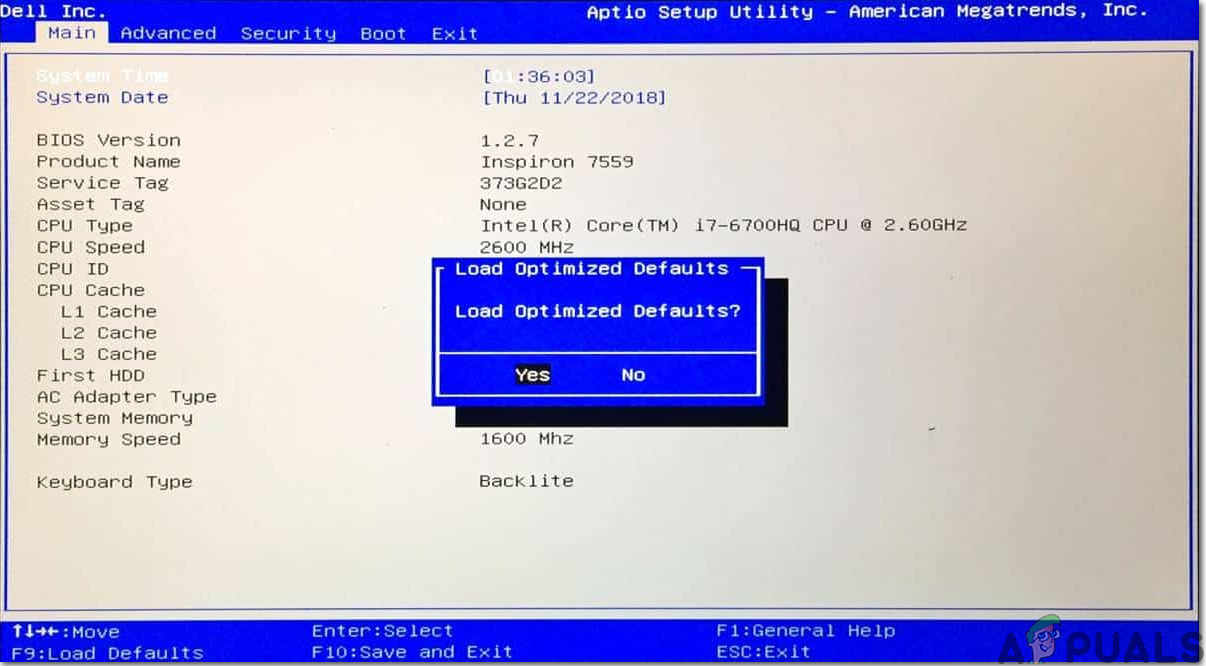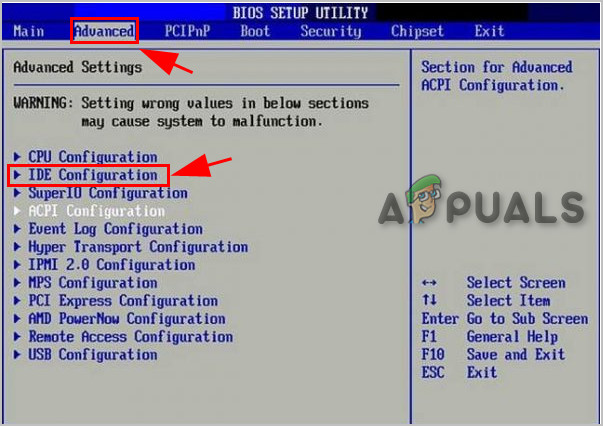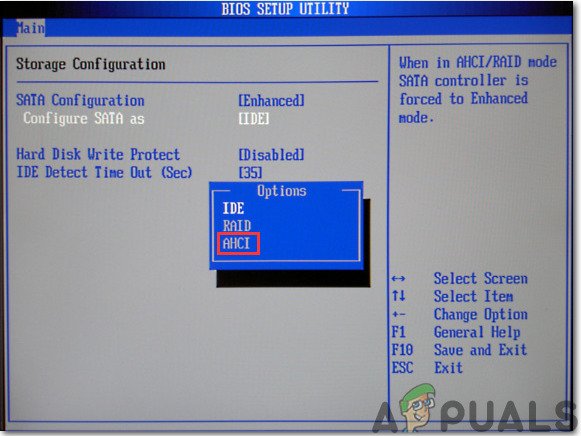Када вам на рачунару понестане простора, инсталирање узастопних дискова за складиштење уобичајен је начин за повећање складишног простора. Многи корисници радије инсталирају ССД-ове на своје системе због његових предности у перформансама. Можемо интегрисати два ССД-а на стони рачунар као и на преносне рачунаре.
Међутим, корисници су имали проблема када систем након инсталирања другог ССД-а заглави на екрану матичне плоче.

Рачунар се заглавио на екрану матичне плоче након инсталације новог другог ССД-а
Имајући у виду овај досадни проблем, саставили смо неке методе како бисмо га решили и надамо се да ће следити овај водич ваш проблем.
1. метод: Ажурирајте БИОС помоћу К-Фласх-а
К-Фласх је услужни програм за БИОС блиц уграђен у Фласх РОМ. Помоћу К-Фласх-а можете ажурирати системски БИОС без претходног уласка у оперативне системе попут МС-ДОС-а или Виндовс-а. Овај проблем је повезан са тренутном верзијом БИОС-а, стога га треба надоградити како би се проблем уклонио. Да бисте ажурирали свој БИОС следите кораке наведене у наставку:
- Од ГИГАБИТЕ-а веб локацију, преузмите најновију компресовану датотеку за ажурирање БИОС-а која се подудара са вашом
модел матичне плоче и издвојите датотеку и сачувајте нову БИОС датотеку на УСБ флеш диску. - Укључите рачунар и притисните ЕСЦ, Ф1, Ф2, Ф8, или Ф10 током почетног почетног екрана, а у зависности од произвођача БИОС-а, појавит ће се мени испред вас. Да бисте приступили К-Фласх-у, притисните Ф8 кључ у подешавању БИОС-а.
- Уметните УСБ Фласх Дриве која садржи БИОС датотеку у системски УСБ порт. Дођите до главног менија К-Фласх-а, користите тастер са стрелицом нагоре или надоле да бисте изабрали Ажурирајте БИОС са Диска, и притисните Ентер.

Ажурирајте БИОС са Диска
- Изаберите УСБ погон, а затим одаберите датотеку за ажурирање БИОС-а и притисните Ентер.
- Процес системског читања БИОС датотеке са УСБ уређаја биће приказан на екрану. Када се порука „Да ли сте сигурни да сте ажурирали БИОС?“ , притисните Ентер да бисте започели ажурирање БИОС-а. Монитор ће приказати поступак ажурирања.

Ажурирајте БИОС
- Када се поступак ажурирања заврши, притисните било који тастер да бисте се вратили у главни мени. Притисните изаћи и онда Ентер да изађете из К-Фласх-а и поново покренете систем. Како се систем покреће, требало би да видите да је нова верзија БИОС-а присутна на екрану.
- Сада притисните на Од тастер за улазак у БИОС Сетуп и избор Учитај оптимизоване подразумеване вредности и притисните Ентер . Ваш систем ће поново открити све периферни уређаји након ажурирања БИОС-а, па се препоручује поновно учитавање заданих вредности БИОС-а.
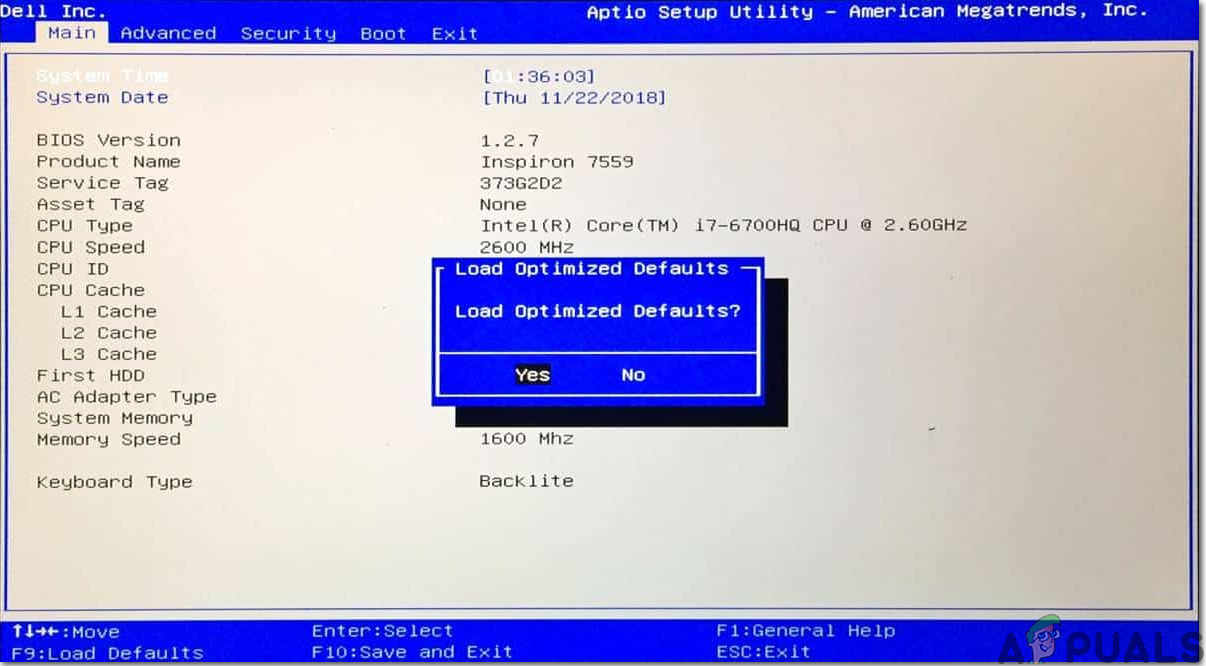
Учитај оптимизоване подразумеване вредности
Изаберите Сачувај и изађи из подешавања а затим притисните И да бисте сачували поставке и изашли из БИОС-а. Промене ступају на снагу након поновног покретања система. Ово ће ресетовати поставке на фабричке вредности и ако се систем сада правилно покрене, затим поново конфигуришите САТА режим и редослед покретања.
2. метод: Подесите САТА на АХЦИ режим
Ако је ССД исправно откривен у БИОС-у, проблем може решити промена режима меморијских уређаја са ИДЕ или РАИД на АХЦИ. АХЦИ је режим у коме рачунар може да користи све САТА предности попут веће брзине размене података са ССД-ом итд.
- Након окретања вашег система НА , притисните Ф2 тастер за улазак у мени за подешавање БИОС-а. У дијалогу услужног програма БИОС изаберите Напредно а затим изаберите ИДЕ конфигурација . Мени за конфигурацију ИДЕ биће приказан испред вас.
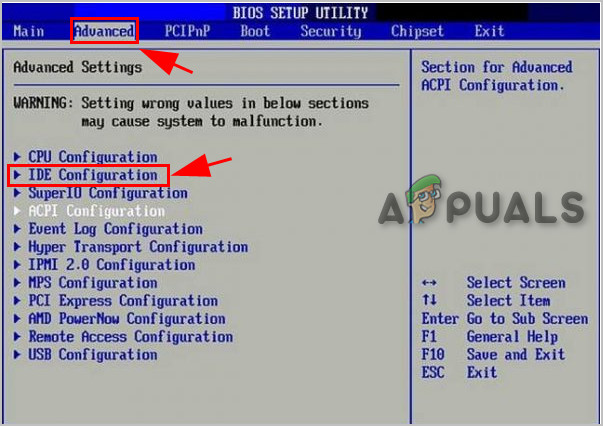
ИДЕ конфигурација у БИОС-у
- Изабрати Конфигуришите САТА опција из менија и притисните Ентер . Приметићете да ће се приказати мени са списком САТА опција као што су ИДЕ, РАИД и АХЦИ.
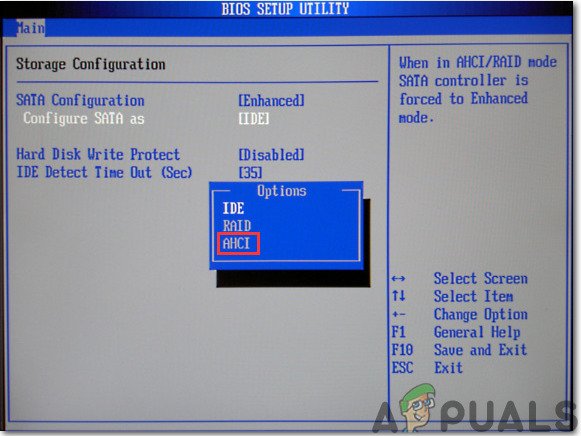
Конфигуришите САТА
- Из менија САТА Оптионс одаберите АХЦИ и притисните Ф10 да бисте сачували промене. После тога изађите из услужног програма БИОС и поново покрените систем и највероватније ће се ССД сада правилно покренути.
Бонус заобилазно решење: Ако горе наведени правни лекови не могу да реше овај проблем, ископчајте све секундарне САТА уређаје са матичне плоче и поново покрените систем. То би избегло забуну оперативног система и ваш Виндовс ће се сада правилно учитати. Даље, такође можете трчати Опције поправке СтартУп-а са Виндовс инсталационог медија и надамо се да ће ово решити проблем покретања са ССД-а.
3 минута читања